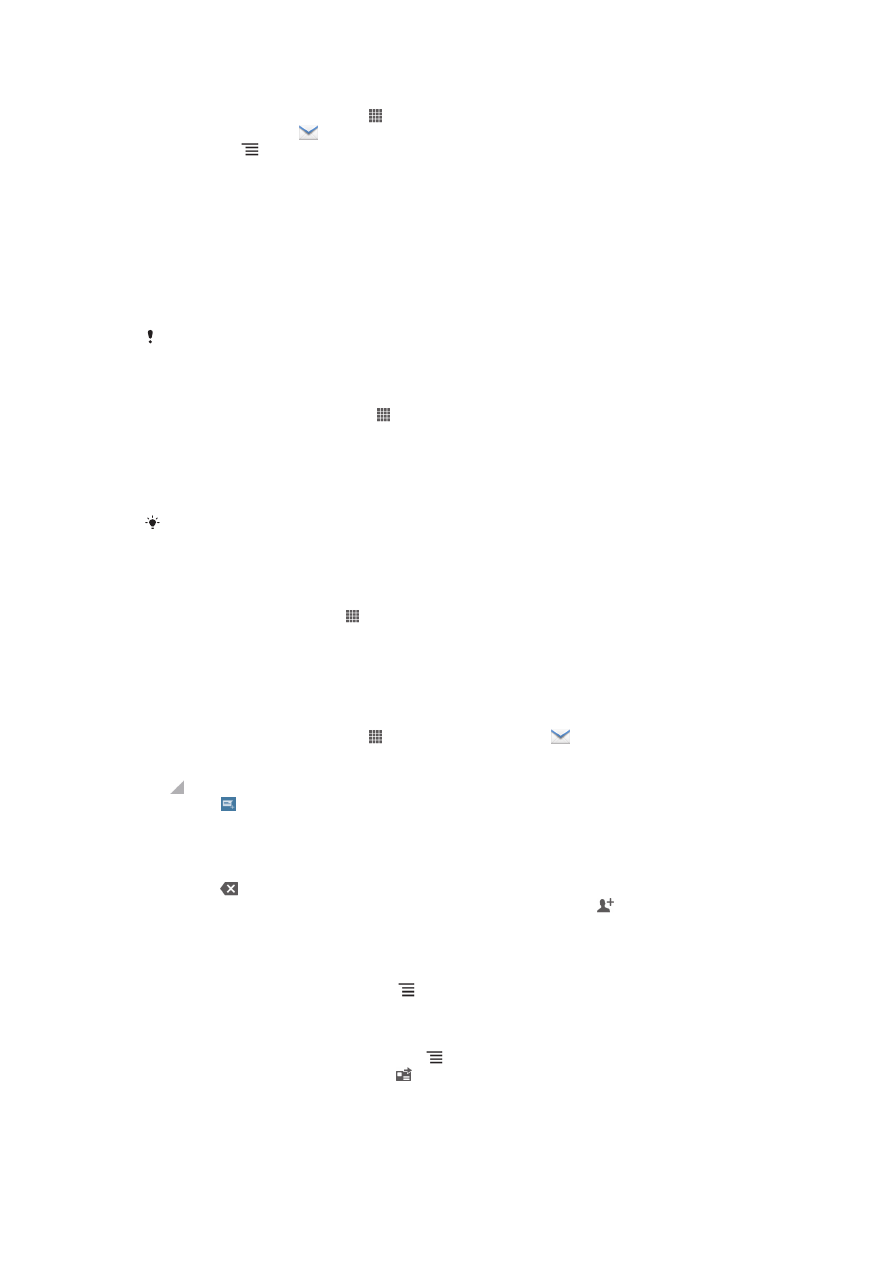
Користење е-пошта
Креирање и испраќање пораки преку е-пошта
1
Од својот Почетен екран, допрете , потоа пронајдете и допрете
. Се појавува
дојдовното сандаче од вашата стандардна сметка за е-пошта. Ако сакате да користите
друга сметка за е-пошта што ја поставивте на телефонот, допрете ја лентата што содржи
, потоа одберете ја сметката од којашто сакате да ја испратите пораката.
2
Допрете .
3
Допрете За и почнете да ја пишувате адресата за е-пошта на примачот. Совпаѓањата се
прикажани во динамична листа. Допрете го соодветното совпаѓање или продолжете со
пишување на целосната адреса за е-пошта. Да додадете повеќе примачи, внесете запирка
( , ) или точка и запирка ( ; ) и почнете да пишувате друго име. За да избришете примач,
допрете .
4
За да одберете адреса за е-пошта зачувана во вашите контакти, допрете , потоа
пронајдете и обележете го полето за избирање веднаш до полето на примачот. За да
додадете повеќе од еден примач, обележете ги полињата за избирање за саканите
примачи. Кога ќе завршите, допрете Готово.
5
Допрете го полето на предметот и внесете го предметот на е-пошта.
6
За да приложите датотека, притиснете
, потоа допрете Приложи датотека.
Одберете го видот на датотека, потоа допрете ја датотеката што сакате да ја приложите од
листата што се појавува.
7
Допрете го полето на главниот текст и внесете ја својата текстуална порака.
8
За да додадете полиња Cc/Bcc, притиснете
, потоа допрете Додај Cc/Bcc.
9
За да ја испратите е-поштата, допрете .
52
Ова е Интернет верзија на ова издание. © Испечатете го само за приватна употреба.
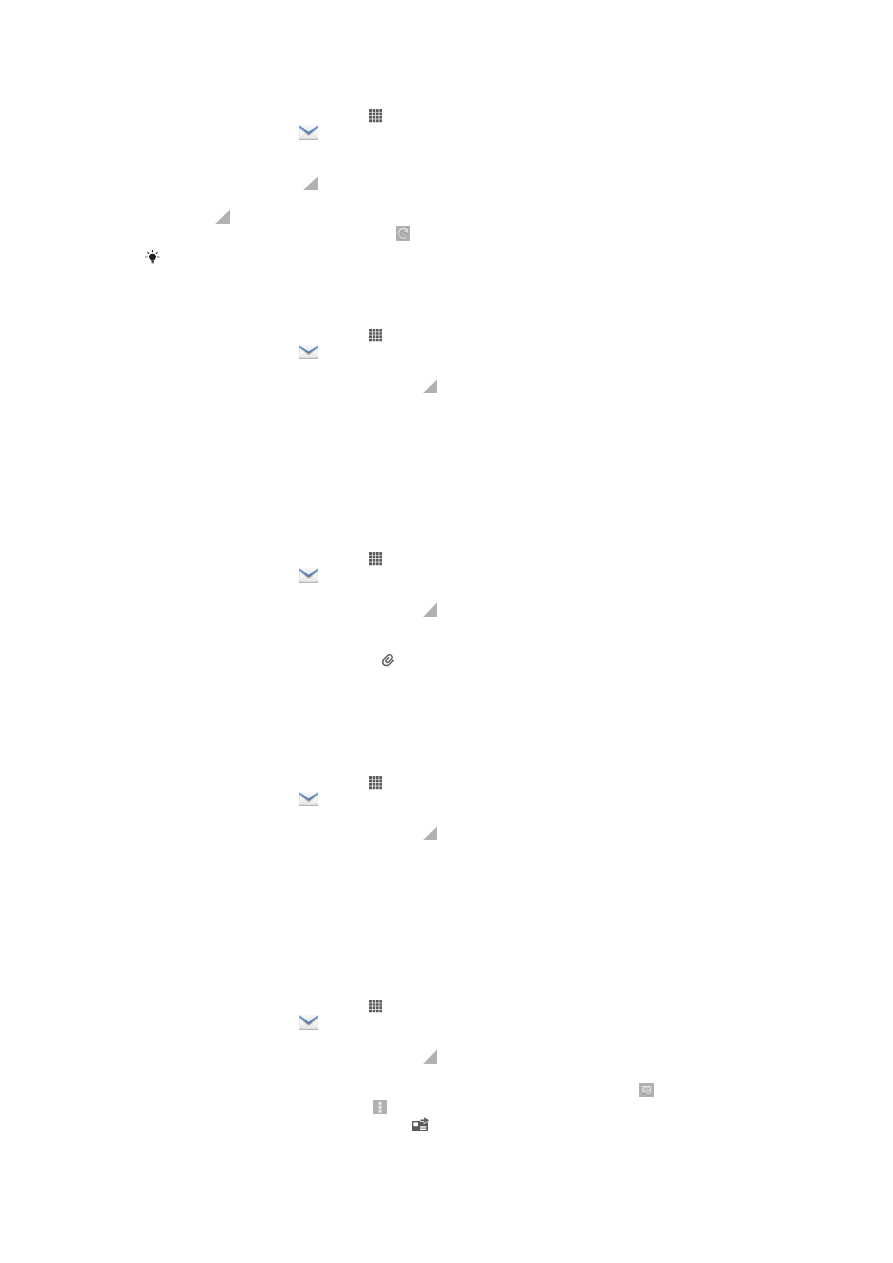
Примање пораки по е-пошта
1
Од својот Почетен екран, допрете .
2
Пронајдете и допрете
. Се појавува дојдовното сандаче од вашата стандардна сметка
за е-пошта.
3
Ако сакате да проверите друга сметка за е-пошта што ја поставивте на телефонот, допрете
ја лентата што содржи , потоа одберете ја сметката што сакате да ја проверите. Доколку
сакате да ги проверите сите свои сметки за е-пошта одеднаш, допрете ја лентата што
содржи , потоа допрете Комбиниран приказ.
4
За да преземете нови пораки, допрете .
Ако поставивте корпоративна сметка за е-пошта, можете да ја поставите фреквенцијата
на проверка на Автоматски (Push).
Читање пораки по е-пошта
1
Од својот Почетен екран, допрете .
2
Пронајдете и допрете
. Се појавува дојдовното сандаче од вашата стандардна сметка
за е-пошта. Ако сакате да проверите друга сметка за е-пошта што ја поставивте на
телефонот, допрете ја лентата што содржи , потоа одберете ја сметката што сакате да ја
проверите.
3
Во дојдовното сандаче за е-пошта, лизгајте нагоре или надолу и допрете ја онаа е-пошта
што сакате да ја прочитате.
4
Во полето за главен текст, раширете два прста или притиснете ги заедно за да зумирате
или одзумирате.
5
Користете ги стрелките за напред и назад за да ја прочитате следната или претходната
порака.
Прикажување прилог на порака преку е-пошта
1
Од својот Почетен екран, допрете .
2
Пронајдете и допрете
. Се појавува дојдовното сандаче од вашата стандардна сметка
за е-пошта. Ако сакате да проверите друга сметка за е-пошта што ја поставивте на
телефонот, допрете ја лентата што содржи , потоа одберете ја сметката што сакате да ја
проверите.
3
Пронајдете ја и допрете ја саканата порака во дојдовното сандаче за е-пошта. Е-поштите
со прилозите се идентификувани од .
4
Допрете ја картичката од прилогот во телото на е-поштата. Се појавуваат сите прилози во
листа.
5
Допрете Вчитај под објектот на прилог.
6
Кога прилогот е преземен, допрете Прика. или Зачувај.
Зачувување на адресата за е-пошта на испраќачот во контактите
1
Од својот Почетен екран, допрете .
2
Пронајдете и допрете
. Се појавува дојдовното сандаче од вашата стандардна сметка
за е-пошта. Ако сакате да проверите друга сметка за е-пошта што ја поставивте на
телефонот, допрете ја лентата што содржи , потоа одберете ја сметката што сакате да ја
проверите.
3
Пронајдете ја и допрете ја саканата порака во дојдовното сандаче за е-пошта.
4
Допрете го името на испраќачот.
5
Допрете OK кога е побарано да го додадете името во своите контакти.
6
Одберете постоечки контакт или допрете Креирај нов контакт ако сакате да креирате
нов контакт.
7
Уредете ги информациите за контактот и допрете Готово.
Одговарање на порака по е-пошта
1
Од својот Почетен екран, допрете .
2
Пронајдете и допрете
. Се појавува дојдовното сандаче од вашата стандардна сметка
за е-пошта. Ако сакате да проверите друга сметка за е-пошта што ја поставивте на
телефонот, допрете ја лентата што содржи , потоа одберете ја сметката што сакате да ја
проверите.
3
Пронајдете ја и допрете ја пораката на која сакате да одговорите, потоа допрете .
4
За да одговорите на сите, допрете , потоа допрете Одговори на сите.
5
Внесете го својот одговор, потоа допрете .
53
Ова е Интернет верзија на ова издание. © Испечатете го само за приватна употреба.
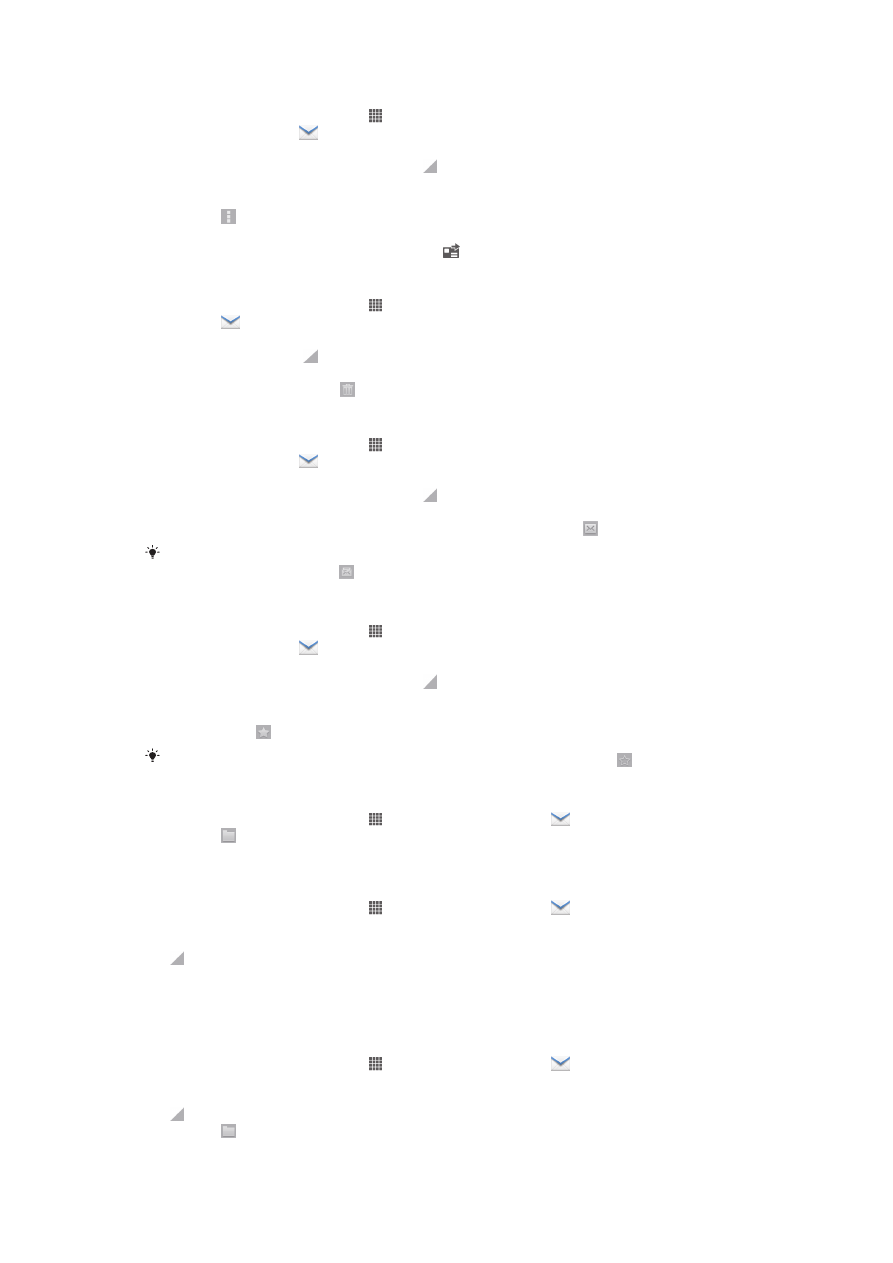
Препраќање порака по е-пошта
1
Од својот Почетен екран, допрете .
2
Пронајдете и допрете
. Се појавува дојдовното сандаче од вашата стандардна сметка
за е-пошта. Ако сакате да проверите друга сметка за е-пошта што ја поставивте на
телефонот, допрете ја лентата што содржи , потоа одберете ја сметката што сакате да ја
проверите.
3
Пронајдете ја и допрете ја пораката што сакате да ја препратите.
4
Допрете , потоа допрете Препрати.
5
Допрете За и внесете ја адресата на примачот.
6
Внесете го текстот од пораката, потоа допрете .
Бришење порака по е-пошта
1
Од својот Почетен екран, допрете .
2
Допрете
. Се појавува дојдовното сандаче од вашата стандардна сметка за е-пошта.
Ако сакате да проверите друга сметка за е-пошта што ја поставивте на телефонот, допрете
ја лентата што содржи , потоа одберете ја сметката што сакате да ја проверите.
3
Во вашето дојдовно сандаче за е-пошта, обележете го полето за избирање што сакате да
го избришете, потоа допрете .
Обележување прочитана е-пошта како непрочитана
1
Од својот Почетен екран, допрете .
2
Пронајдете и допрете
. Се појавува дојдовното сандаче од вашата стандардна сметка
за е-пошта. Ако сакате да проверите друга сметка за е-пошта што ја поставивте на
телефонот, допрете ја лентата што содржи , потоа одберете ја сметката што сакате да ја
проверите.
3
Обележете го полето за избирање за саканата е-пошта, потоа допрете .
За да обележите непрочитана е-пошта како прочитана, обележете го нејзиното поле за
избирање, потоа допрете .
Означување на е-пошта со ѕвездичка
1
Од својот Почетен екран, допрете .
2
Пронајдете и допрете
. Се појавува дојдовното сандаче од вашата стандардна сметка
за е-пошта. Ако сакате да проверите друга сметка за е-пошта што ја поставивте на
телефонот, допрете ја лентата што содржи , потоа одберете ја сметката што сакате да ја
проверите.
3
Обележете го полето за избирање за е-поштата што сакате да ја означите со ѕвездичка,
потоа допрете .
За да отстраните ѕвездичка од е-пошта, обележете ја, потоа допрете .
Прикажување на сите е-пошти означени со ѕвездичка
1
Од својот Почетен екран, допрете , потоа пронајдете и допрете
.
2
Допрете , потоа допрете Со ѕвезда. Се појавуваат е-поштите означени со ѕвездичка
од сите сметки во листа.
Управување на е-поштата во пакети
1
Од својот Почетен екран, допрете , потоа пронајдете и допрете
. Се појавува
дојдовното сандаче од вашата стандардна сметка за е-пошта. Ако сакате да проверите
друга сметка за е-пошта што ја поставивте на телефонот, допрете ја лентата што содржи
, потоа одберете ја сметката што сакате да ја проверите.
2
Обележете ги полињата за избирање за е-поштите што сакате да ги одберете.
3
Кога завршивте, допрете една од иконите во алатникот, на пример, преместете ги
одбраните е-пошти во друга папка.
Прикажување на сите папки за една сметка за е-пошта
1
Од својот Почетен екран, допрете , потоа пронајдете и допрете
. Се појавува
дојдовното сандаче од вашата стандардна сметка за е-пошта. Ако сакате да проверите
друга сметка за е-пошта што ја поставивте на телефонот, допрете ја лентата што содржи
, потоа одберете ја сметката што сакате да ја проверите.
2
Допрете за да ги прикажете сите папки во сметката.
54
Ова е Интернет верзија на ова издание. © Испечатете го само за приватна употреба.
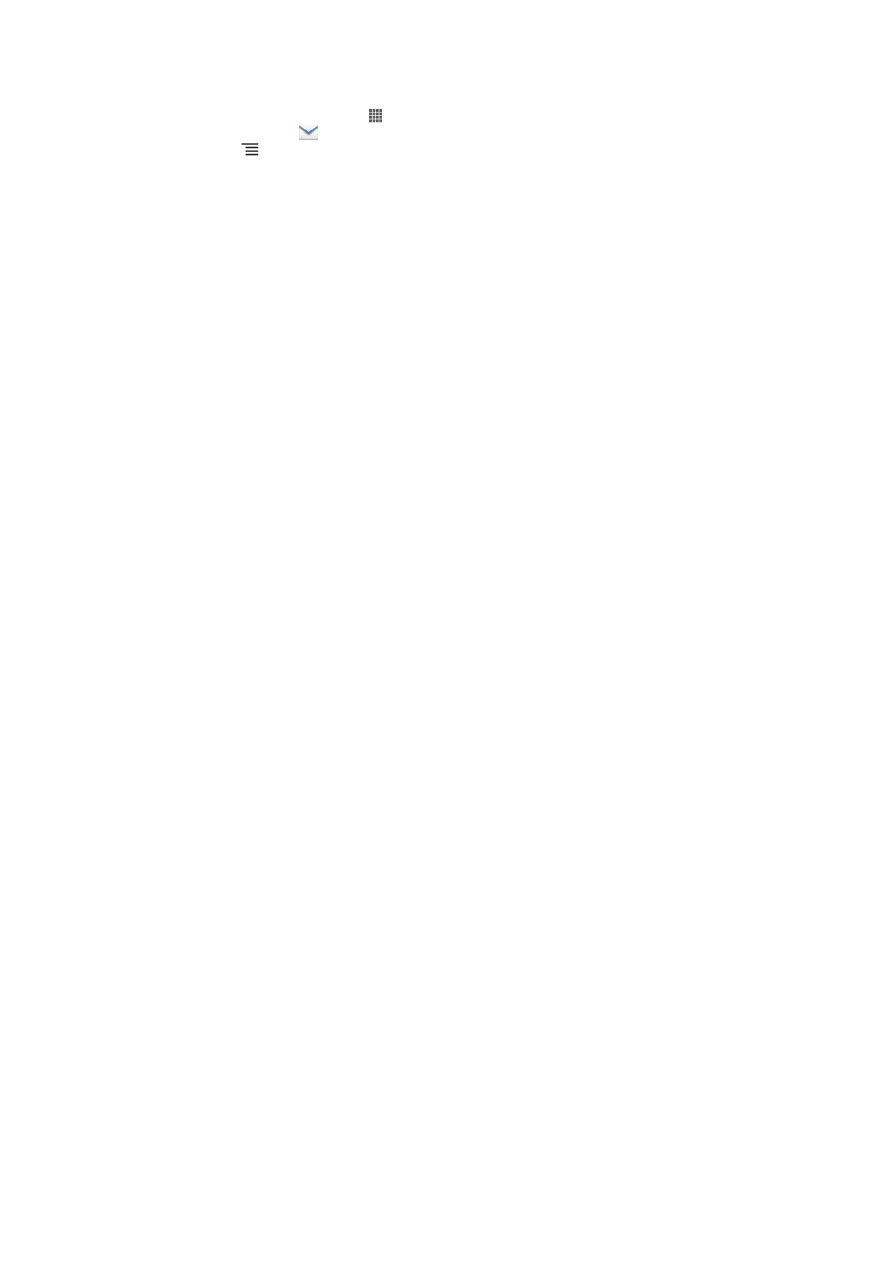
Промена на фреквенцијата на проверка на дојдовното сандаче
1
Од својот Почетен екран, допрете .
2
Пронајдете и допрете
.
3
Притиснете
, потоа допрете Поставки.
4
Доколку користите неколку сметки за е-пошта, допрете ја сметката што сакате да ја
прилагодите.
5
Допрете Зач. на пров. на дојдов. сандаче и одберете опција.
55
Ова е Интернет верзија на ова издание. © Испечатете го само за приватна употреба.